excel表格的基本操作函数乘法
- 格式:docx
- 大小:12.76 KB
- 文档页数:2

excel怎么使用乘法函数
在excel的函数中,最为基础的莫过于是加减乘除,那么,今天小编就教你们乘法函数的运用。
excel乘法函数使用的步骤:
1、A1*B1=C1的Excel乘法公式
①首先,打开表格,在C1单元格中输入“=A1*B1”乘法公式。
②输入完毕以后,我们会发现在C1 单元格中会显示“0”,当然了,因为现在还没有输入要相乘的数据嘛,自然会显示0了。
③现在我们在“A1”和“B1”单元格中输入需要相乘的数据来进行求积,如下图,我分别在A1和B1单元格中输入10和50进行相乘,结果在C1中就会显示出来,等于“500”。
上面主要讲解了两个单元格相乘求积的方法,但是在我们平常工作中,可能会遇到更多数据相乘,下面主要说说多个单元格乘法公式运用,如:“A1*B1*C1*D1”=E1。
2、Excel中多个单元格相乘的乘法公式
①在E1单元格中输入乘法公式“=A1*B1*C1*D1”。
②然后依次在A1、B1、C1、D1中输入需要相乘的数据,结果就会显示在“E1”中啦!。

excil乘法公式Excel乘法公式是Excel电子表格中一个非常常用的功能,可以用来进行数值的乘法运算。
通过Excel乘法公式,我们可以快速、准确地计算出两个或多个数值的乘积。
Excel乘法公式的基本语法是使用“*”符号来表示乘法运算。
在Excel中,我们可以在单元格中直接输入乘法公式,也可以使用函数来进行乘法运算。
下面将介绍一些常用的Excel乘法公式及其使用方法。
1. 在单元格中直接输入乘法公式在Excel中,我们可以在单元格中直接输入乘法公式来进行乘法运算。
例如,如果我们想计算A1和B1两个单元格中的数值的乘积,可以在C1单元格中输入“=A1*B1”,然后按下回车键即可得到结果。
如果需要计算多个单元格中的数值的乘积,只需要将相应的单元格引用替换到公式中即可。
2. 使用乘法函数除了在单元格中直接输入乘法公式外,我们还可以使用乘法函数来进行乘法运算。
Excel中提供了多个乘法函数,其中最常用的是PRODUCT函数。
PRODUCT函数可以接受多个参数,并返回这些参数的乘积。
例如,如果我们想计算A1、B1和C1三个单元格中的数值的乘积,可以在D1单元格中输入“=PRODUCT(A1,C1,C1)”来得到结果。
3. 使用乘法公式的快捷键为了提高工作效率,Excel还提供了一些快捷键来快速应用乘法公式。
例如,如果我们想将某个单元格中的数值乘以一个常数,可以选中该单元格,然后按下“Ctrl”和“*”键来快速应用乘法公式。
另外,如果我们想将某个单元格中的数值与相邻的单元格中的数值相乘,可以选中该单元格,然后按下“Ctrl”、“Shift”和“*”键来快速应用乘法公式。
4. 使用绝对引用在使用Excel乘法公式时,我们还可以使用绝对引用来固定某个单元格的位置。
例如,如果我们想将A1单元格的数值与B1、C1等多个单元格中的数值相乘,可以在公式中使用“$”符号来固定A1单元格的位置,即输入“=$A$1*B1*C1”。

Excel表格乘法函数公式怎么使用在Excel表格中,常常会利用Excel公式来统计一些报表或数据等,这时就少不了要用到加、减、乘、除法,下面就来教大家一步一步的使用Excel乘法公式!先从简单的说起吧!首先教大家在A1*B1=C1,也就是说在第一个单元格乘以第二个单元格的积结果会显示在第三个单元格中。
1、A1*B1=C1的Excel乘法公式①首先,打开表格,在C1单元格中输入“=A1*B1”乘法公式。
②输入完毕以后,会发现在 C1 单元格中会显示“0”,当然了,因为现在还没有输入要相乘的数据嘛,自然会显示0了。
③现在我们在“A1”和“B1”单元格中输入需要相乘的数据来进行求积,分别在A1和B1单元格中输入10和50进行相乘,结果在C1中就会显示出来,等于“500”。
上面主要讲解了两个单元格相乘求积的方法,但是在我们平常工作中,可能会遇到更多数据相乘,下面主要说说多个单元格乘法公式运用,如:“A1*B1*C1*D1”=E1。
2、Excel中多个单元格相乘的乘法公式①在E1单元格中输入乘法公式“=A1*B1*C1*D1”。
②然后依次在A1、B1、C1、D1中输入需要相乘的数据,结果就会显示在“E1”中啦!看看图中的结果是否正确呀!其实,这个方法和上面的差不多,只不过是多了几道数字罢了。
因为在工作中不止是乘法这么简单,偶尔也会有一些需要“加减乘除”一起运算的时候,那么当遇到这种混合运算的时候应当如何来实现呢?3、Excel混合运算的乘法公式,5加10减3乘2除3等于多少?提示:加=+,减=-,乘=*,除=/。
①首先,我们要了解这个公式怎么写,“5+10-3*2/3”这是错误的写法,正确写法应该是“(5+10-3)*2/3”。
②好了,知道公式了,我们是不是应该马上来在Excel中的“F1”中输入“=(A1+B1-C1)*D1/E1”。
③然后依次在A1、B1、C1、D1、E1中输入需要运算的数据。
好了,上面的一些基本乘法公式就已经讲玩了,下面教大家个小技巧,在有多行需要计算的时候该怎么办呢?4、将公式复制到每行或每列①首先用鼠标选中“F1”单元格,直到鼠标变成黑色的十字架的时候,左键按住不动往下拖。

Excel表格的基本操作乘除公式1. 介绍Excel表格是办公软件中常用的一种数据处理工具,其强大的计算功能和灵活的数据展示方式使其成为了许多行业中必不可少的工具。
在Excel中,乘除公式是常用的基本操作,能够帮助用户进行数据的简单计算和统计分析,提高工作效率。
本文将从基础的乘除公式入手,探讨其在Excel中的应用和操作方法,帮助读者更深入地理解和运用这一功能。
2. 乘法公式在Excel中,乘法公式的基本表达方式是使用“*”号进行运算。
如果要计算A1单元格和A2单元格的乘积,可以在B1单元格输入“=A1*A2”,按下回车键即可得到结果。
在进行乘法计算时,也可以使用绝对引用或者混合引用的方式,以便在拖动公式时能够保持部分单元格的固定,便于数据的复制和填充。
3. 除法公式除法公式在Excel中的表达方式为使用“/”号进行运算。
如果要计算A1单元格除以A2单元格的商,可以在B1单元格输入“=A1/A2”,按下回车键即可得到结果。
同样地,除法运算也可以结合绝对引用或者混合引用的方式,以适应不同的数据计算需求。
4. 乘除公式的应用除了基本的乘除运算外,乘除公式在Excel中还可以通过结合函数和逻辑运算,实现更加复杂和灵活的计算。
使用SUM函数和乘法公式可以对一列或一行数据进行求和,并且可以动态地随着数据的变化而自动更新结果。
而使用IF函数和除法公式可以实现对数据进行条件判断和分析,根据不同的情况计算出不同的结果。
5. 总结回顾通过本文的介绍,读者对Excel表格中乘除公式的基本操作应该有了更清晰的理解。
乘除公式作为Excel中常用的基本操作,能够帮助用户进行简单的数据计算和统计分析,在日常工作中发挥着重要作用。
在实际运用中,需要充分理解乘除公式的基本语法和运算规则,并能够灵活地结合其他函数和逻辑运算,以应对不同的数据处理需求。
希望读者在今后的工作中能够充分利用Excel表格的乘除公式,提高工作效率,准确地进行数据分析和计算。

在Excel表格中,使用乘法公式可以计算两个或多个单元格的乘积。
以下是使用乘法公式的步骤:
1. 选择一个空白单元格,这将是你想要显示结果的位置。
2. 输入等号(=),然后输入要相乘的第一个单元格的引用,例如A1。
3. 输入乘号(*)。
4. 输入要相乘的第二个单元格的引用,例如B1。
5. 按下回车键,即可得到乘积的结果。
如果你需要计算更多单元格的乘积,只需继续在乘法公式中添加乘号和其他单元格的引用即可。
例如,要计算A1、B1和C1三个单元格的乘积,可以使用以下公式:=A1*B1*C1。
希望这可以帮助你在Excel表格中使用乘法公式进行计算!
1。

在Excel中,有多种方法可以在单元格之间执行乘法操作。
以下是一些常用的方法:方法一:使用乘法公式1. 打开Excel文档,并选择需要进行相乘操作的单元格或单元格区域。
2. 在Excel菜单栏的“公式”选项中找到“插入函数”按钮,并点击它。
3. 在弹出的“插入函数”窗口中,找到并选择“乘法”函数(通常显示为“*”符号)。
4. 点击“确定”按钮,Excel会将选定的单元格或单元格区域中的所有数字相乘,并将结果填入相应的单元格中。
注意事项:使用乘法公式时,请确保所有参与运算的单元格中的数据类型都是数字。
如果包含非数字数据,Excel将返回错误值。
方法二:使用乘法运算符1. 打开Excel文档,并选择需要进行相乘操作的单元格或单元格区域。
2. 在键盘上按下“*”键,这将在所选单元格或单元格区域中执行乘法运算。
3. Excel会自动将选定的单元格或单元格区域中的所有数字相乘,并将结果填入相应的单元格中。
注意事项:使用乘法运算符时,同样需要注意参与运算的单元格中的数据类型必须是数字。
如果包含非数字数据,Excel将返回错误值。
方法三:使用Excel的自动计算功能1. 打开Excel文档,并选择需要进行相乘操作的单元格或单元格区域。
2. 启用自动计算功能(通常是通过点击状态栏上的“自动求和”按钮或使用快捷键“Alt + =”)。
3. 在自动计算菜单中选择“乘法”操作,然后选择需要相乘的单元格或单元格区域。
4. 点击“确定”按钮,Excel会将选定的单元格或单元格区域中的所有数字相乘,并将结果填入相应的单元格中。
这些方法都可以在Excel中实现乘法操作,可以根据具体情况选择适合自己的方法。

excle乘法
Excel是一款强大的电子表格软件,可以进行各种数学运算,其中包括乘法。
在Excel中,乘法运算使用符号“*”。
要进行乘法运算,需要将要相乘的数字输入到单元格中。
例如,要计算2乘以3,可以将数字2输入到单元格A1,将数字3输入到单元格B1,然后在C1单元格中输入公式“=A1*B1”,按下回车键即可
得出计算结果6。
如果要计算多个数字的乘积,可以使用“*”符号将它们连接在
一起。
例如,要计算2乘以3乘以4,可以在单元格中输入公式“=2*3*4”,按下回车键即可得出计算结果24。
除了使用乘法运算符号“*”,还可以使用Excel中的乘法函数“PRODUCT”。
该函数可以计算多个数字的乘积,其语法如下:
PRODUCT(number1, [number2], …)
例如,要计算2、3、4三个数字的乘积,可以在单元格中输入公式“=PRODUCT(2, 3, 4)”,按下回车键即可得出计算结果24。
总之,在Excel中进行乘法运算非常简单,只需将要相乘的数字输入到单元格中,使用“*”符号或乘法函数即可得出计算结果。
- 1 -。

Excel乘法函数公式介绍我们为大家收集整理了关于Excel乘法函数公式,以方便大家参考。
1、A1*B1=C1的Excel乘法公式①首先,打开表格,在C1单元格中输入“=A1*B1”乘法公式。
②输入完毕以后,我们会发现在C1 单元格中会显示“0”,当然了,因为现在还没有输入要相乘的数据嘛,自然会显示0了。
③现在我们在“A1”和“B1”单元格中输入需要相乘的数据来进行求积,我分别在A1和B1单元格中输入10和50进行相乘,结果在C1中就会显示出来,等于“500”。
上面主要讲解了两个单元格相乘求积的方法,但是在我们平常工作中,可能会遇到更多数据相乘,下面主要说说多个单元格乘法公式运用,如:“A1*B1*C1*D1”=E1。
2、Excel中多个单元格相乘的乘法公式①在E1单元格中输入乘法公式“=A1*B1*C1*D1”。
②然后依次在A1、B1、C1、D1中输入需要相乘的数据,结果就会显示在“E1”中啦!看看图中的结果是否正确呀!其实,这个方法和上面的差不多,只不过是多了几道数字罢了。
因为在工作中不止是乘法这么简单,偶尔也会有一些需要“加减乘除”一起运算的时候,那么当遇到这种混合运算的时候我们应当如何来实现呢?这里就要看你们小学的数学有没学好了。
下面让我们一起来做一道小学时的数学题吧!3、Excel混合运算的乘法公式,5加10减3乘2除3等于多少?提示:加=+,减=-,乘=*,除=/。
①首先,我们要了解这个公式怎么写,“5+10-3*2/3”这是错误的写法,正确写法应该是“(5+10-3)*2/3”。
②好了,知道公式了,我们是不是应该马上来在Excel中的“F1”中输入“=(A1+B1-C1)*D1/E1”。
③然后依次在A1、B1、C1、D1、E1中输入需要运算的数据。
好了,上面的一些基本乘法公式就已经讲玩了,下面教大家个小技巧,在有多行需要计算的时候该怎么办呢?4、将公式复制到每行或每列①首先用鼠标选中“F1”单元格,直到鼠标变成黑色的十字架的时候,左键按住不动往下拖。

excel表格乘法函数公式大全在Excel中,可以使用多种函数来实现表格乘法。
下面是一些常用的乘法函数公式:
1.乘法符号(*):在Excel中,直接使用*符号可以对单元格进行乘法运算。
例如,=A1*B1将A1单元格和B1单元格相乘。
2.等号乘法函数(=PRODUCT):PRODUCT函数可以对一组单元格进行乘法运算,并返回结果。
例如,=PRODUCT(A1:A5)将A1到A5单元格中的数值相乘。
3.星号乘法函数(*=MULTIPLY):MULTIPLY函数也可以对一组单元格进行乘法运算,并返回结果。
例如,=MULTIPLY(A1,A2,A3)将A1、A2和A3单元格相乘。
4. SUMPRODUCT函数:SUMPRODUCT函数可以同时实现乘法和求和操作。
它可以对两个或多个数组中的对应元素相乘,并将结果相加。
例如,=SUMPRODUCT(A1:A5,B1:B5)表示将A1到A5单元格的数值和B1到B5单元格的数值相乘,并返回相加后的结果。
5. IF函数与乘法结合:IF函数可以根据指定的条件进行条件判断,与乘法结合使用可以对满足条件的单元格进行乘法运算。
例如,
=IF(A1>0,A1*B1,0)表示如果A1大于0,则将A1和B1相乘,否则返回0。
此外,还可以结合其他函数和操作符进行更复杂的表格乘法运算。
例如,使用数组公式、矩阵函数、SUMIF函数等等。
需要注意的是,使用乘法函数时要确保参与运算的单元格格式和
数值类型正确,并注意避免出现循环引用等错误。

Excel函数乘法公式1.基本乘法:使用以下公式计算两个单元格的乘积:=A1 * B1。
2.连续乘法:如果要计算多个数字的连续乘积,只需继续使用乘法运算符。
例如,要计算A1、B1和C1中数字的连续乘积:=A1 * B1 * C1。
3.带常数的乘法:可以将常数与单元格中的数字相乘。
例如,要将单元格A1中的值乘以常数2:=A1 * 10。
4.SUMPRODUCT函数:适用于同时对多个单元格范围的值进行乘法运算,如在大型数据集中计算总成本。
示例:=SUMPRODUCT(A1:A10, B1:B10)。
5.SUM函数:适用于计算多个单元格中的乘积的总和。
示例:=SUM(A1:A10)。
6.SUMIFS函数:适用于基于满足特定条件的单元格计算乘积的总和,适用于筛选数据并计算总和。
示例:=SUMIFS(A1:A10, B1:B10, ">5")。
7.PRODUCT函数:适用于计算一系列数字的乘积,而不是总和,如计算一组商品的总价。
示例:=PRODUCT(A1:A10)。
8.ARRAY公式:适用于对多个单元格中的数据同时进行复杂的计算,如对数组执行其他数学操作或条件逻辑操作。
示例:=SUM(IF(A1:A10>5, A1:A10 * B1:B10))。
9.OFFSET和MULTIPLY函数:这两个函数结合使用,可以实现更复杂的乘法计算。
例如,=OFFSET(A1,0,0,1,1) * B1,这个公式会将A1单元格的值与B1单元格的值相乘。
10.INDEX和MATCH函数:这两个函数也可以用于查找并乘以特定的值。
例如,=INDEX(A1:A10, MATCH(C1, A1:A10, 0)) * D1,这个公式会查找C1在A1:A10范围内的值,并与D1单元格的值相乘。
11.INDEX和SMALL函数:这个公式可以用于查找一系列数值中的一部分并将其乘以另一数值。
例如,=INDEX(A1:A10, SMALL(IF(B1:B10>0, ROW(B1:B10)-ROW(B1)+1), 1)) * C1,这个公式会查找B列中大于0的值的对应A列的值,并与C1单元格的值相乘。

excel中计算相乘的函数在Excel中,有多个函数可以用来计算两个或多个数值相乘。
下面是几个常用的相乘函数及其用法的详细说明:1. Multiply 函数:Multiply 函数是Excel中最简单的相乘函数之一、它可以用于将两个或多个数值相乘。
下面是它的语法:=MULTIPLY(number1, [number2], …)其中,number1 是必需的,而 number2 可选。
你可以提供两个或多个数值作为参数,函数将会返回这些数值的乘积。
以下是一个示例:=MULTIPLY(2,3)结果将为6,因为2乘以3等于62. Product 函数:Product 函数可以用于将一系列数值相乘。
以下是它的语法:=PRODUCT(number1, [number2], …)其中,number1 是必需的,而 number2 可选。
你可以提供两个或多个数值作为参数,函数将会返回这些数值的乘积。
以下是一个示例:=PRODUCT(2,3,4)结果将为24,因为2乘以3乘以4等于243. Power 函数:Power 函数可以用于计算一个数值的幂。
以下是它的语法:=POWER(number, power)其中,number 是要进行幂计算的数值,而 power 是幂的指数。
以下是一个示例:=POWER(2,3)结果将为8,因为2的立方等于84. Square 函数:Square 函数可以用于计算一个数值的平方。
以下是它的语法:=SQUARE(number)其中,number 是要进行平方计算的数值。
以下是一个示例:=SQUARE(4)结果将为16,因为4的平方等于165.SUMPRODUCT函数:SUMPRODUCT函数可以用于将两个或多个数组中对应位置的元素相乘后求和。
以下是它的语法:=SUMPRODUCT(array1, [array2], …)其中,array1 是必需的,而 array2 可选。
你可以提供两个或多个数组作为参数,函数将会返回这些数组对应位置元素的乘积的和。

在Excel中进行乘法计算非常简单。
下面是一个基本的步骤:
1. 打开Excel,并打开或创建一个新的工作表。
2. 在两个你想要相乘的数字所在的单元格中输入数字。
例如,如果你想在A1和B1单元格中相乘,就在这两个单元格中分别输入数字。
3. 然后,使用乘法公式来计算这两个数的乘积。
这可以通过在另一个单元格(例如C1)中输入以下公式来实现:
scss
=A1 * B1
4. 按Enter键。
此时,C1单元格将显示A1和B1的乘积。
5. 如果需要,你可以复制C1单元格的公式到其他单元格,以对其他数字进行类似的乘法计算。
以上就是在Excel中进行乘法计算的基本步骤。
当然,Excel还提供了许多其他功能和工具,可以帮助你更有效地进行计算和数据分析。
如果你需要进行更复杂的数学运算或数据分析,建议查看Excel的帮助文档或教程,以了解更多高级功能和技术。

excel表格函数乘法的使用教程
Excel中经常需要使用到乘法函数为数据求积,乘法函数具体该如何使用呢?接下来是店铺为大家带来的excel表格函数乘法的使用教程,供大家参考。
excel表格函数乘法的使用教程:
函数乘法使用步骤1:首先,在电脑屏幕上找到EXCEL图标,然后双击EXCEL,打开EXCEL。
函数乘法使用步骤2:找到你要求相乘的数据,然后在要求相乘的数据的下一行的格子里,单击鼠标。
函数乘法使用步骤3:单击鼠标之后,找到菜单栏最上面的“插入”,点击“插入”。
函数乘法使用步骤4:点击之后“函数”之后,会出面“插入函数”对话框。
函数乘法使用步骤5:在对话框内,找到“PRODUCT”,它是乘法函数的中文名,单击一下它。
会出现这个对话框,如图。
函数乘法使用步骤6:按照对话框内的提示,如果你要A1到A4数字的相乘,单击确定就可以了。
如果是别的数字相乘,你只是按自己的要求修改下就可以了。

excel单元格算乘法标题:Excel单元格中的乘法计算详解在Microsoft Excel中进行数据处理和分析时,乘法运算是一项基本且重要的功能。
它可以帮助我们快速准确地完成各类涉及数量、金额等数值的乘积计算。
以下是如何在Excel单元格中进行乘法运算的详细说明。
**一、Excel单元格乘法的基本操作**1. **直接输入公式**在需要显示结果的单元格中直接输入乘法公式。
例如,如果我们要计算A2单元格和B2单元格中的数值之积,只需在目标单元格(如C2)中输入“=A2*B2”,然后按回车键,即可得到结果。
2. **使用乘号运算符**在Excel中,乘法运算符为"*"。
上述操作也可以写作“=A2*B2”。
注意,尽管在数学表达式中通常会空格分隔运算符与数字,但在Excel公式中,乘号两侧不能有空格。
**二、复杂乘法运算**1. **多个单元格相乘**如果需要对多个单元格的数据进行连续乘法,可以将它们全部用"*"连接起来,例如“=A2*B2*C2”。
2. **数组乘法**对于多行或多列的数据进行乘法运算,可以使用数组公式。
比如,要计算A2到A10区域所有单元格分别与B2到B10对应位置的单元格相乘的结果,可以使用公式“{=A2:A10*B2:B10}”(输入后需同时按下Ctrl+Shift+Enter键确认)。
3. **混合运算**Excel允许在同一公式中包含多种运算,例如加法、减法、除法以及乘法,例如“=A2*A3+B2/C3”。
**三、注意事项**- 请确保参与乘法运算的单元格内是数值类型的数据,非数值类型(如文本格式的数字)可能无法正确计算。
- 若需保留计算结果的小数位数,可调整目标单元格的“设置单元格格式”中的小数位数。
通过熟练掌握Excel的乘法运算,无论是在财务统计、科学研究还是日常办公中,都能显著提高工作效率,使数据分析和处理更为便捷精准。

Excel表格是一款功能强大的电子表格软件,可以用于处理各种复杂的数据和进行各种数学运算。
其中,乘法函数公式是Excel表格中的一个基本操作,可以帮助用户实现对数据的快速计算和处理。
本文将介绍Excel表格乘法函数公式的基本操作,帮助读者更好地利用Excel表格进行数据处理和计算。
一、乘法函数的基本概念和用途乘法函数是Excel表格中非常常用的一个函数,用于进行数字的乘法运算。
在Excel表格中,使用乘法函数可以对单元格中的数字进行相乘运算,实现快速、准确的数据计算。
乘法函数广泛应用于各种工作中,如财务报表制作、科学研究数据处理、商业数据分析等领域。
二、乘法函数的基本操作在Excel表格中,使用乘法函数进行数字相乘运算非常简单。
用户只需要按照以下步骤,即可轻松实现乘法函数的基本操作:1. 打开Excel表格,并填入需要进行乘法运算的数字,可以是单个数字,也可以是数字所在的单元格。
2. 在需要输出结果的单元格中,输入乘法函数的公式:“=A1*B1”,其中“A1”和“B1”分别代表需要相乘的数字所在的单元格。
3. 按下“Enter”键,即可在输出结果的单元格中看到乘法函数的计算结果。
通过以上简单的操作,用户可以实现在Excel表格中进行数字的乘法运算,实现快速、准确的数据处理和计算。
三、乘法函数的常见用法乘法函数在Excel表格中有许多常见的用法,可以满足用户在工作和学习中不同的计算需求。
以下是乘法函数的一些常见用法:1. 单元格数字相乘:用户可以使用乘法函数在Excel表格中对单元格中的数字进行相乘运算,例如计算两个单元格中的数字相乘的结果。
2. 数字串联乘法:用户还可以使用乘法函数在Excel表格中对多个数字进行相乘运算,实现数字的串联乘法计算。
3. 动态数据计算:在处理动态数据时,用户可以通过乘法函数实现对动态数据的快速计算,实现数据的动态更新和处理。
四、乘法函数的注意事项在使用乘法函数时,用户需要注意一些常见的问题,以确保乘法函数的准确性和有效性。

excel加减乘除函数公式Excel是一款功能强大的电子表格软件,其中包含了丰富的数学函数,可以进行加减乘除等各种数学运算。
这些函数公式可以帮助用户快速进行数值计算,提高工作效率。
下面我们将分别介绍Excel中的加减乘除函数公式。
一、加法函数公式在Excel中,加法函数公式使用“+”符号来表示。
例如,要计算A1单元格和B1单元格的和,可以使用如下公式:=A1+B1二、减法函数公式减法函数公式使用“-”符号来表示。
例如,要计算A1单元格减去B1单元格的差,可以使用如下公式:=A1-B1三、乘法函数公式乘法函数公式使用“*”符号来表示。
例如,要计算A1单元格和B1单元格的乘积,可以使用如下公式:=A1*B1四、除法函数公式除法函数公式使用“/”符号来表示。
例如,要计算A1单元格除以B1单元格的商,可以使用如下公式:=A1/B1除法操作需要注意的是,被除数不能为0,否则会出现错误。
以上就是Excel中的加减乘除函数公式的介绍。
通过这些函数公式,我们可以在Excel中进行各种数学运算,方便快捷地处理数据。
除了基本的加减乘除运算,Excel还提供了更多的数学函数,如求平方根、求幂、求对数等,可以根据具体需求选择合适的函数进行计算。
除了数学函数,Excel还支持逻辑函数、文本函数、日期函数等多种类型的函数,可以满足不同的计算需求。
比如,逻辑函数可以进行条件判断,文本函数可以进行字符串处理,日期函数可以进行日期计算等等。
在使用函数公式时,我们还可以通过引用单元格的方式来进行计算。
例如,可以将需要计算的数值分别存储在多个单元格中,然后在公式中引用这些单元格,实现动态计算。
这样一来,当单元格中的数值发生变化时,公式会自动重新计算,方便用户进行数据更新和调整。
除了基本的数学运算,Excel还提供了一些高级的数学功能,如矩阵运算、统计分析、回归分析等。
这些功能可以帮助用户进行更复杂的数值计算和数据分析,进一步提高工作效率和数据处理能力。
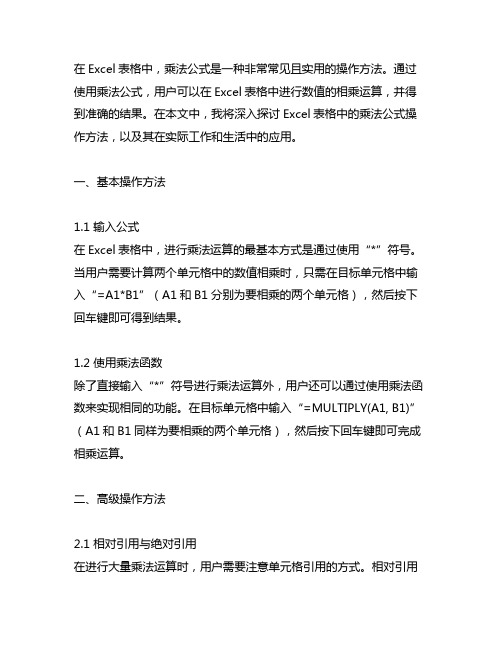
在Excel表格中,乘法公式是一种非常常见且实用的操作方法。
通过使用乘法公式,用户可以在Excel表格中进行数值的相乘运算,并得到准确的结果。
在本文中,我将深入探讨Excel表格中的乘法公式操作方法,以及其在实际工作和生活中的应用。
一、基本操作方法1.1 输入公式在Excel表格中,进行乘法运算的最基本方式是通过使用“*”符号。
当用户需要计算两个单元格中的数值相乘时,只需在目标单元格中输入“=A1*B1”(A1和B1分别为要相乘的两个单元格),然后按下回车键即可得到结果。
1.2 使用乘法函数除了直接输入“*”符号进行乘法运算外,用户还可以通过使用乘法函数来实现相同的功能。
在目标单元格中输入“=MULTIPLY(A1, B1)”(A1和B1同样为要相乘的两个单元格),然后按下回车键即可完成相乘运算。
二、高级操作方法2.1 相对引用与绝对引用在进行大量乘法运算时,用户需要注意单元格引用的方式。
相对引用是指在复制公式时,单元格引用会相对移动;而绝对引用是指在复制公式时,单元格引用会保持不变。
使用$符号可以实现绝对引用,从而避免在复制公式时出现错误。
2.2 逻辑运算与乘法公式的结合在实际工作中,乘法公式经常与逻辑运算相结合。
用户可以使用IF函数进行条件判断,然后结合乘法公式对符合条件的数值进行相乘运算。
这种方法在实际数据分析和处理中非常常见,能够提高工作效率,并准确得到所需结果。
三、实际应用与个人观点在工作中,我经常使用Excel表格进行数据分析和处理。
乘法公式作为其中的重要操作方法之一,能够帮助我快速准确地完成数据计算,并得到需要的结果。
尤其是在处理大量数据时,乘法公式的灵活运用能够极大地提高我的工作效率。
总结回顾通过本文的深入探讨,我们对Excel表格中的乘法公式操作方法有了更全面、深入的了解。
我们从基本操作方法到高级操作方法进行了逐步讲解,结合实际应用和个人观点,使我们能够更灵活地运用乘法公式进行数据处理和分析。
excel表格的基本操作函数乘法
乘法是没有快捷键的,看下边例子,求合价:
C2输入公式=A1*B1,下拉公式,计算每一项的合价;
最后对合价进行求和,求和就有快捷键了,选中C8,点击工具栏上的求和按钮或者按快捷键“ALT+=”,excel会自动捕捉求和区域,填入=SUM(c2:c7),回车即可。
如果不求每一项的合价,直接求所有项目的价款总和,用sumproduct函数
我们先从简单的说起吧!首先教大家在A1*B1=C1,也就是说在第一个单元格乘以第二个单元格的积结果会显示在第三个单元格中。
①首先,打开表格,在C1单元格中输入“=A1*B1”乘法公式。
③现在我们在“A1”和“B1”单元格中输入需要相乘的数据来进行求积,如下图,我分别在A1和B1单元格中输入10和50进行相乘,结果在C1中就会显示出来,等于“500”。
上面主要讲解了两个单元格相乘求积的方法,但是在我们平常工作中,可能会遇到更多数据相乘,下面主要说说多个单元格乘法公式运用,如:“A1*B1*C1*D1”=E1。
2、Excel中多个单元格相乘的乘法公式
①在E1单元格中输入乘法公式“=A1*B1*C1*D1”。
②然后依次在A1、B1、C1、D1中输入需要相乘的数据,结果就会显示在“E1”中啦!
看看图中的结果是否正确呀!其实,这个方法和上面的差不多,只不过是多了几道数字罢了。
3、Excel混合运算的乘法公式
5加10减3乘2除3等于多少?
提示:加=+,减=-,乘=*,除=/。
①首先,我们要了解这个公式怎么写,“5+10-3*2/3”这是错误的写法,正确写法应该是“(5+10-3)*2/3”。
②好了,知道公式了,我们是不是应该马上来在Excel中的“F1”中输入“=(A1+B1-C1)*D1/E1”。
③然后依次在A1、B1、C1、D1、E1中输入需要运算的数据。
好了,上面的一些基本乘法公式就已经讲玩了,下面教大家个小技巧,在有多行需要计算的时候该怎么办呢?
4、将公式复制到每行或每列
②此时,从F1到下面的F2、F3、F4等等,都已经复制了“F1”中的公式,下次你需要运算的时候,直接在前面输入数据,在F2、
F3、F4等单元格中就会自动显示运算的结果了。